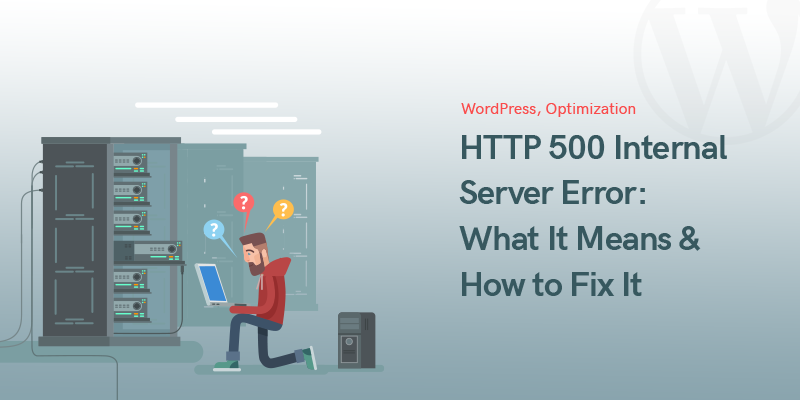
Внутрішня помилка сервера HTTP 500: що це означає та як її виправити
Управління веб-сайтом іноді може бути головним болем. Конфігурація, настройка, дизайн тощо можуть перевантажити людину. Крім того, у природі технології час від часу виникають помилки та проблеми. Сьогодні завдяки соціальним мережам та Інтернету налагодити та виправити проблеми стало набагато легше. Немає такого питання, на яке в Інтернеті не було б відповіді.
Трохи інша історія з помилкою 500 для внутрішнього сервера. Чітко не вказано, в чому проблема, і кілька різних речей можуть спричинити цю помилку. У цій статті ми розглянемо, що може спричинити цю помилку та як її можна виправити.
Перегляньте цю статтю: Найпоширеніші помилки та проблеми WordPress (і як їх виправити)
Вступ до помилки HTTP 500
HTTP 500 помилки вказують на проблему з сервером, а не з веб-сайтом, комп’ютером чи Інтернетом. Хоча вони не стосуються конкретної проблеми, вони потенційно показують низку речей, які могли піти не так, і це проблеми, які неможливо пояснити, що дещо ускладнює діагностику.
Є два різні сценарії, коли ви можете зіткнутися з цією проблемою, і це залежить від того, чи ви намагаєтеся отримати доступ до веб-сайту, чи ця помилка виникає на вашому власному веб-сайті. Нижче ми розглянемо обидва випадки та запропонуємо рішення.
Якщо це не ваш сайт
Якщо ви намагаєтеся відкрити певний веб-сайт і отримуєте помилку HTTP 500, це означає, що проблема не у вас; ваш Інтернет, комп’ютер і браузер працюють нормально. Тут є кілька речей, які ви можете спробувати вирішити проблему.
Оновіть сторінку
Стара добра тактика «вимкни, увімкни» все ще працює. Але тут ви не закриваєте свій браузер, натомість натискаєте клавіші Ctrl + F5 на клавіатурі для жорсткого оновлення. Можливо, сторінка була недоступна лише тимчасово, і після жорсткого оновлення ви можете побачити, що вона працює.
Спробуйте ще раз пізніше
Існує велика ймовірність того, що адміністратори веб-сайту вже знають про проблему та працюють над її вирішенням. Отже, ви можете спробувати ще раз пізніше, коли вони потенційно вирішать проблему. Ви також можете прискорити процес, повідомивши про це адміністраторів веб-сайту, якщо у вас є для цього засоби.
Видаліть файли cookie веб-переглядача
Іноді проблема вирішується тим, що ваш браузер зберіг файли cookie зі зламаної сторінки. У цій ситуації ви можете видалити історію веб-перегляду та файли cookie браузера, щоб перевірити, чи можете ви отримати доступ до сторінки.
Подивіться, чи є проблема в інших
Вставте URL-адресу, до якої немає доступу Вниз для всіх або лише для мене і подивіться, чи це проблема лише для вас, чи інші відчувають те саме.
Якщо це ваш сайт
Що щодо помилки внутрішнього сервера HTTP 500 на вашому веб-сайті? Що ж, для цього є кілька потенційних причин. А зараз ми розглянемо їх і запропонуємо вам виправлення для кожного.
Пошкоджений або зламаний файл .htaccess
.htaccess це важливий файл на вашому веб-сайті, який містить інструкції щодо роботи програмного забезпечення. Є кілька причин, які можуть викликати це, наприклад встановлення нових плагінів під час налаштування або під час роботи на сервері.
Помилка дозволу
Якщо це є причиною помилки внутрішнього сервера HTTP 500, можливо, користувач не має дозвіл щоб отримати доступ до конкретної сторінки.
Несправна тема або плагін
Плагіни та теми є важливими для вашого веб-сайту WordPress, щоб розширити його функціональні можливості та функції.
Перевищення обмеження пам'яті PHP
PHP керує вмістом, базою даних, відстеженням сеансів тощо на вашому веб-сайті. Кожен із цих процесів використовує пам’ять вашого сайту. Якщо ви перевищите це обмеження, ви отримаєте помилку.
Я хочу оновити допис у блозі, який було змінено, але коли я намагаюся це зробити, я отримую помилку 500. Я перевірив журнал помилок, і в ньому написано PHP Fatal error: Cannot redeclare my_wpdiscuz_shortcode(). Що я повинен зробити?
Привіт. Так, помилка може спричинити проблему 500. Як сказано, функція my_wpdiscuz_shortcode була оголошена двічі, і ви не можете мати цього в PHP. Швидше за все, це тому, що ця функція присутня в більш ніж двох файлах або, можливо, тому, що два плагіни чи теми мають конфлікт.
Перевірте, що нещодавно встановлено, видаліть їх і подивіться, чи проблема не зникає. Коли ви виявите, де функція повторюється, ви можете змінити файл і видалити функцію. Але будьте обережні з редагуванням файлів і переконайтеся, що спочатку створили резервну копію.
Іноді вам не потрібно редагувати файл, і проблему можна вирішити, оновивши або перевстановивши несправну тему або плагін.
Як виправити помилку HTTP 500
Тепер, коли ми побачили, що може бути причиною, давайте повернемося до того, як ми можемо їх усунути. Нижче наведено кілька рішень, які ви можете спробувати.
Деактивуйте тему або плагіни
Як згадувалося раніше, інсталяція нового програмного забезпечення може викликати цю помилку через проблеми з важливими конфігураційними файлами. Звичайно, це перший крок, який слід спробувати після того, як виникне помилка, коли ви щойно встановили щось нове. Спробуйте це по черзі для кожного плагіна, доки не знайдете винуватця. Якщо жодне з них не вирішило проблему, спробуйте одне з інших рішень.
Використовуйте плагін для налагодження
Однією з переваг веб-сайту WordPress є те, що для всього є швидке рішення. Одним із найкращих плагінів для налагодження WordPress є Налагодження WP. Ви можете встановити це та запустити, щоб побачити, в чому саме проблема, і швидше знайти її.
Перевірте налаштування PHP
Якщо проблема пов’язана з тайм-аутом PHP, ви можете перевірити їх і встановити правила тайм-ауту. Ви можете пошукати директиви php.ini в Google і побачити, яка з них може вам допомогти.
Перевірте свій файл .htaccess
Подібно до попереднього рішення, це також є дещо складним і його потрібно робити, лише якщо ви знаєте, що робите. Ви можете перейти до папки свого сервера та знайти файл .htaccess (ви можете використовувати cPanel або FTP), а потім перевірити його код, щоб побачити, чи є в ньому щось не так.
Останній засіб
Не всі добре розбираються в мистецтві кодування, тому ми рекомендуємо найняти професіонала, щоб подбати про це. Якщо ви вже пробували всі ці виправлення раніше, але безрезультатно, ви можете попросити професіонала дослідити проблему та вирішити її. Це може коштувати грошей, але це буде швидше та легше, ніж якби ви робили це самостійно.
Де знайти та змінити доступ до пам'яті php?
Вам слід звернутися з цього приводу до свого хост-провайдера. Вони зможуть вирішити проблему.
Висновок
Ми сподіваємося, що цієї статті було достатньо, щоб допомогти вам дізнатися про помилку внутрішнього сервера HTTP 500 і як її виправити. Майте на увазі, що це не чіткий процес, і для його вирішення знадобиться деякий час. Якщо ви зіткнулися з цією помилкою на іншому веб-сайті, вам не потрібно робити нічого особливого, оскільки помилка не на вашому боці. Але якщо це на вашому власному веб-сайті, то вам потрібно виконати описані вище кроки та побачити, що вам підходить.
Рекомендовані повідомлення

Найкращі плагіни брендів WooCommerce у 2024 році
Квітень 30, 2024

Живий сайт WordPress на Localhost: правильний спосіб переходу!
Квітень 29, 2024
